前几天在卢松松那里看到关于在Google搜索结果中显示作者信息的介绍,倡萌也亲自试了一下,目前已经成功。也和大家分享一下吧。
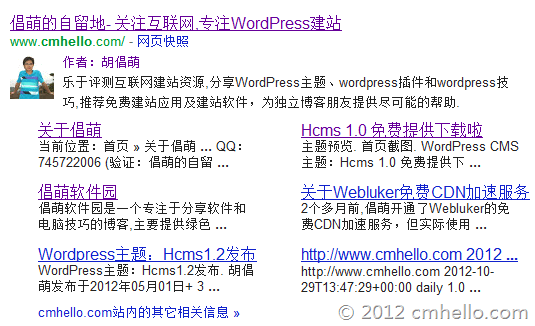
如果您希望您的作者信息出现在自己所创建内容的搜索结果中,那么您需要拥有 Google+ 个人资料,并使用醒目美观的头像作为个人资料照片。然后,您可以使用以下任意一种方法将内容的作者信息与自己的个人资料关联,以便进行验证。Google 不保证一定会在 Google 网页搜索或 Google 新闻结果中显示作者信息。
方法 1:使用经验证的电子邮件地址将您的内容与 Google+ 个人资料关联
没有与您的内容位于同一域上的电子邮件地址?请按以下方法 2 中所列的说明操作。
- 确保您拥有与自己的内容位于同一域(例如 wired.com)上的电子邮件地址(levy@wired.com)。
- 确保您在该域上发布的每篇文章或帖子均具有将您标识为作者的清晰署名(例如“作者:李叶子”或“作者:李落凌”)。
- 访问作者信息页并将您的电子邮件地址提交给 Google。无论您在此域上发布过多少篇文章或帖子,上述流程只需执行一次即可。您的电子邮件地址将会显示在您的 Google+ 个人资料的以下网站的撰稿者部分。如果您不希望公开自己的电子邮件地址,可以更改链接的公开程度。
- 要了解 Google 能够从您的网页提取哪些作者数据,可以使用结构化数据测试工具。
方法 2:通过将您的内容与自己的 Google+ 个人资料相关联来设置作者信息
- 在您的网页上创建指向您 Google+ 个人资料的链接,例如:
1
<a href="[profile_url]?rel=author">Google</a>
将其中的 [profile_url]替换为您的 Google+ 个人资料网址,例如:
1
<a href="https://plus.google.com/109412257237874861202?rel=author">Google</a>
您的链接必须包含
?rel=author参数。如果缺少该参数,Google 就无法将您的内容与 Google+ 个人资料关联。 - 向您刚更新过的网站添加可返回您个人资料的双向链接。
- 修改以下网站的撰稿者部分。
- 在显示的对话框中点击添加自定义链接,然后输入网站网址。
- 如果您愿意,也可以点击下拉列表指定可以看到此链接的人员。
- 点击保存。
- 要了解 Google 能够从您的网页提取哪些作者数据,可以使用结构化数据测试工具。
以上方法来自 Google搜索结果中的作者信息
倡萌使用的是 方法2,操作完以后,4天才显示作者信息。关于如何访问Google+,大家自己去搜索吧。